Bu derste, PowerPoint'te SmartArt öğelerini verimli bir şekilde ekleyebileceğini, oluşturabileceğini ve düzenleyebileceğini öğreneceksin. SmartArt, bilgileri görsel olarak çekici bir şekilde sunmanın ve karmaşık ilişkileri daha net bir şekilde göstermenin harika bir aracıdır. Organigramlar, iş akışları veya listeler için olsun - SmartArt, sana çeşitli imkanlar sunar. Birlikte adım adım bu süreci geçelim.
En Önemli Bulgular
- SmartArt, bilgileri görsel olarak sunmanı sağlar.
- Doğru tasarımı seçmek önemlidir.
- Tasarımı seçmeden önce metnini hazırlamalısın.
- SmartArt'ı görsel olarak çekici hale getirmek için birçok özelleştirme seçeneği bulunmaktadır.
Adım Adım Kılavuz
PowerPoint'e başla ve "Ekle" sekmesine git. Burada "SmartArt" seçeneğini bulacaksın. Bir kez tıkladığında, sunumun için uygun tasarımı bulabileceğin birçok seçeneği içeren yeni bir pencere açılacaktır. Sunumun için uygun tasarımı bulmak için farklı kategorilere göz atabilirsin.
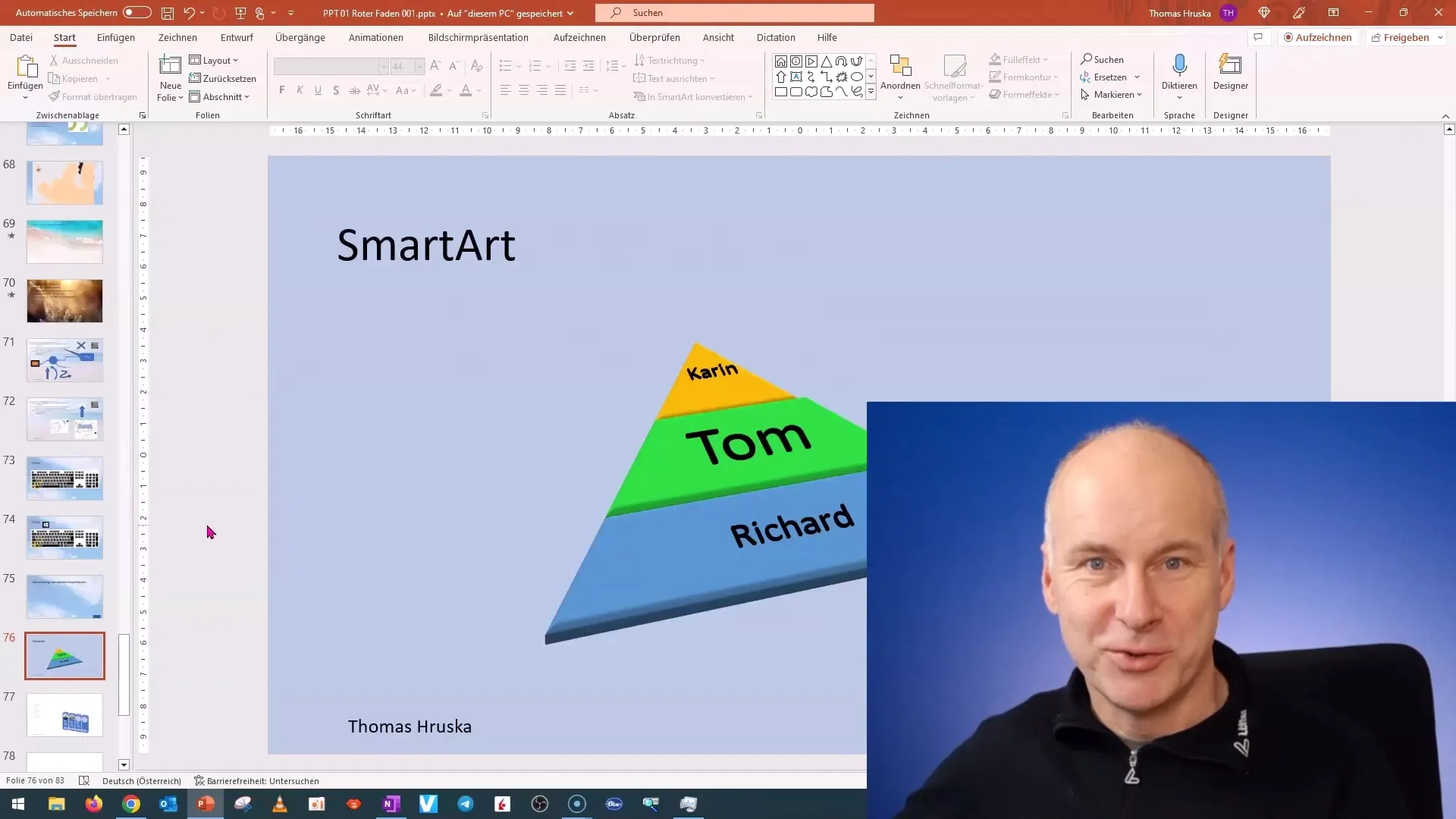
Uygun bir tasarım bulduğunda, üzerine tıkla ve seçimini onayla. Bu şekilde seçtiğin SmartArt öğesi slaydında yer alacak. Artık metnin girilebileceği bir yer tutucu göreceksin. Bu, her şeyi manuel olarak çizmeden çekici grafikler oluşturmanın kolay ve hızlı bir yoludur.
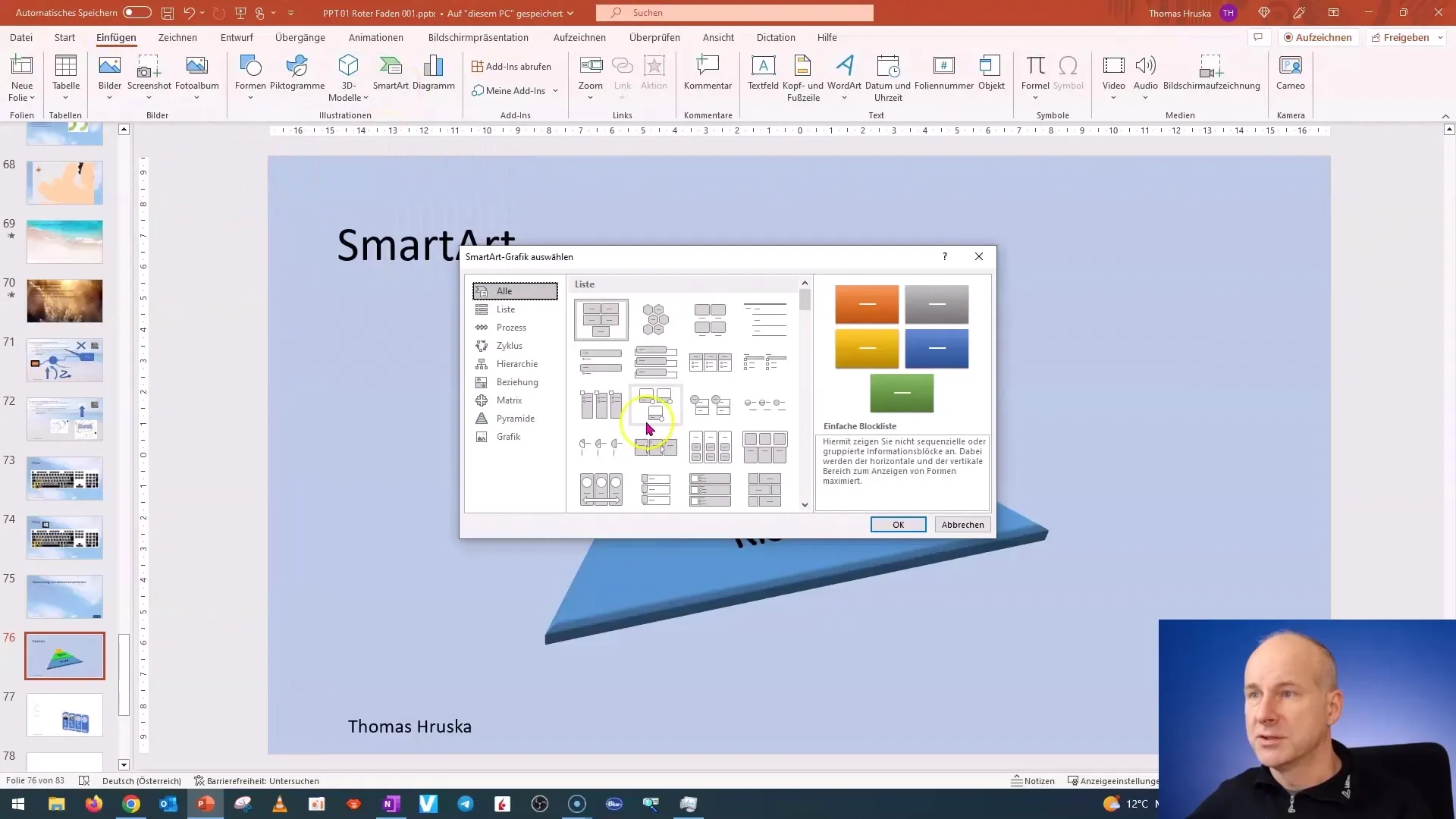
Şimdi sıra metninizi girmeye geldi. Yer tutucuya tıkla ve içeriğini ekleyebilirsin. Metnin zaten hazır bir listesi varsa, buraya kopyalayıp yapıştırabilirsin. Metnin yapısının SmartArt grafiğini en iyi şekilde doldurabilecek şekilde düzenli olduğundan emin ol.
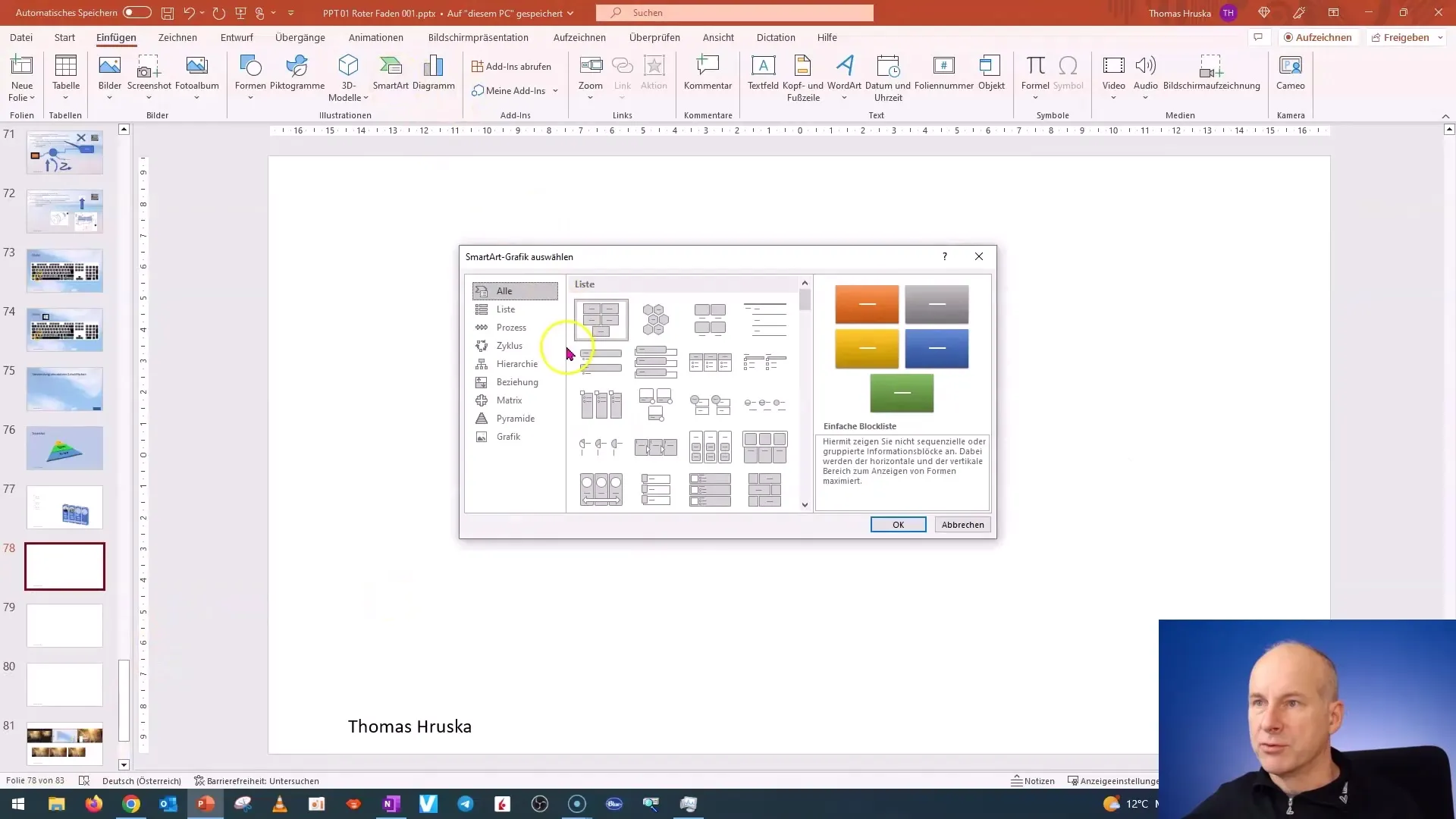
SmartArt'ınızın görünümünü kişiselleştirmek için, SmartArt öğesinin içinde tıkla. Sağ üstte, tasarımınız için biçimlendirme seçeneklerini bulacaksınız. Görsel olarak birbirinden çok farklı görünen birçok farklı varyant vardır. İçeriğinizi en uygun şekilde sunmak için bu seçenekleri kullanın.
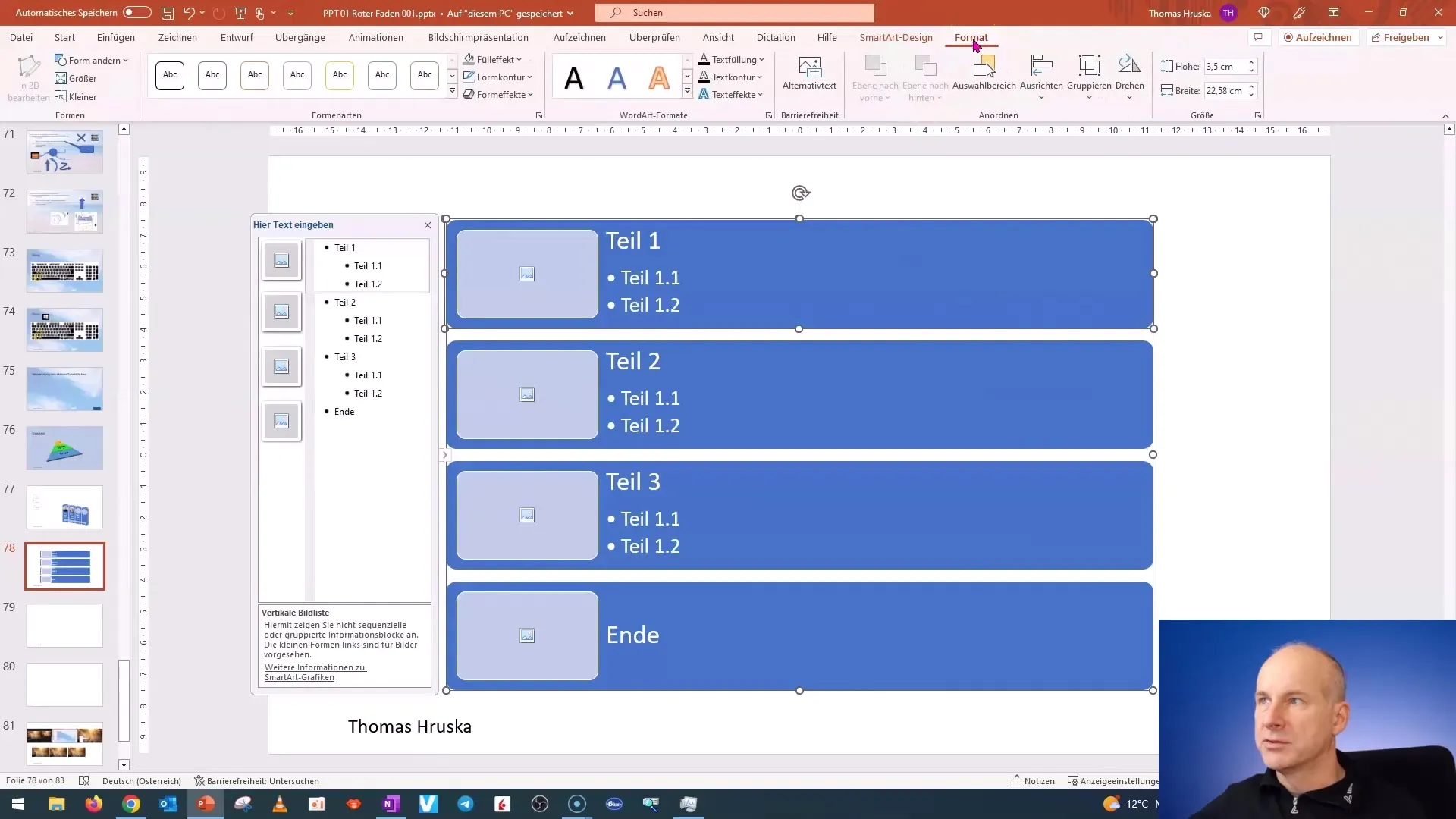
Farklı tasarımları inceleyerek metniniz üzerinde nasıl etkileri olduğunu görmeli ve en iyi şekilde hangi tasarımın içeriğinize uygun olduğunu anlamalısınız. SmartArt'ı kesin seçiminizden önce içeriğinizin yapısını belirlemeniz önemlidir.
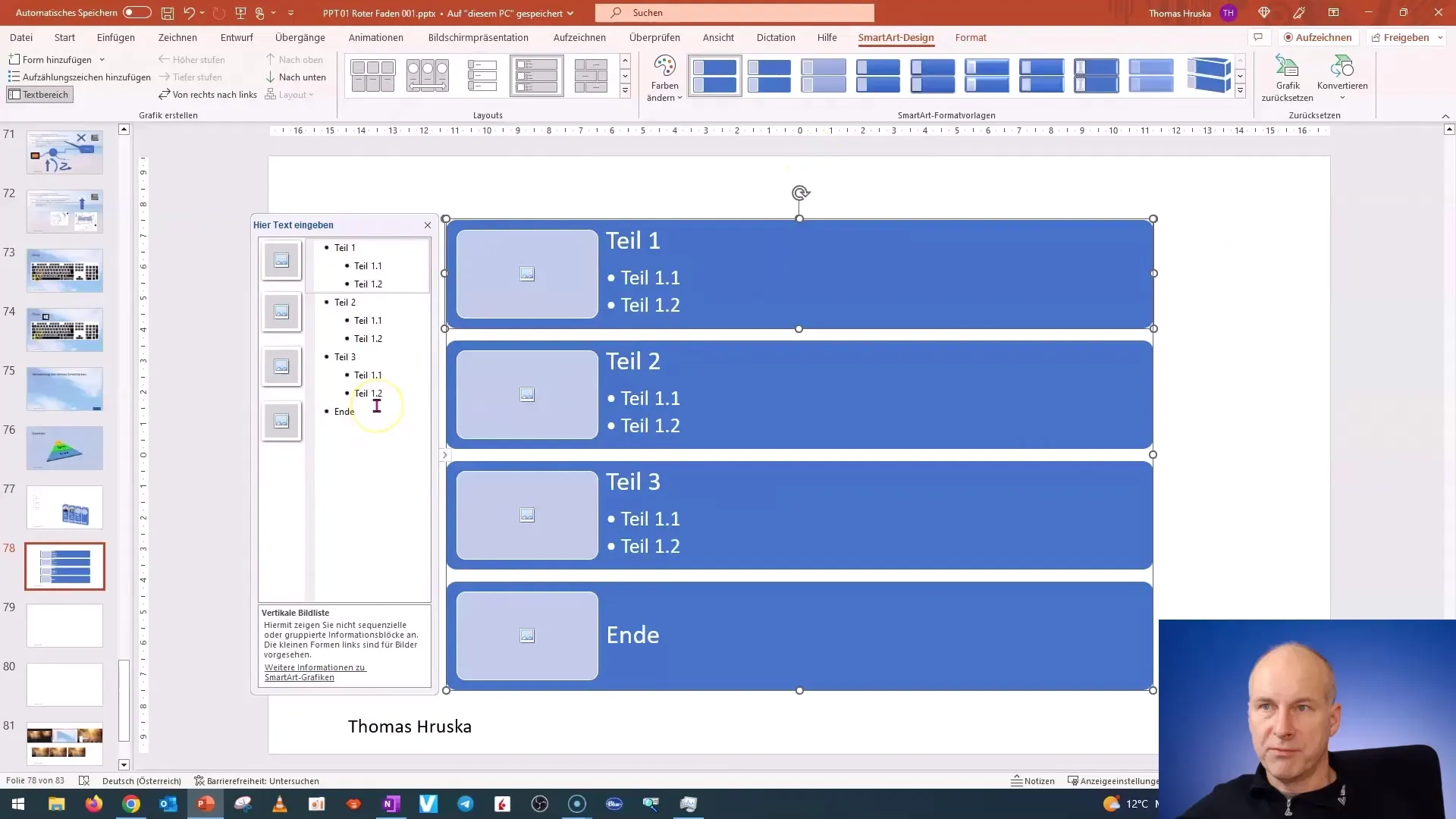
Eğer SmartArt'ınızda daha derin değişiklikler yapmak istiyorsanız, düzen seçeneklerini kullanarak görünüm ve yapısını özelleştirebilirsiniz. SmartArt'ınızın nasıl görünebileceği konusunda hızlıca öneriler alırsınız. Bu seçenek, farklı gereksinimleriniz olduğunda veya tasarımınızı değiştirmek istediğinizde özellikle faydalıdır.

Çeşitli ayarlamaların metnin okunabilirliğini etkilemediğinden emin olun. Sunumun etkinliği için net bir yapı ve çekici bir yazı tipi önemlidir. SmartArt'ın avantajı, birçok tasarım özelliğinin zaten birkaç tıklamayla entegre edilmiş olmasıdır, bu sayede zaman ve çaba tasarrufu sağlar.

Ek olarak, SmartArt'ınıza görüntüler ekleyerek sunumunuzu daha etkili hale getirebilirsiniz. Resimleri eklemek için ilgili yer tutucuya tıklayın ve resimlerinizi ekleyin. Yer tutucuya çift tıklayarak resim dosyalarınızı seçmek için bir pencere açılır. Böylece SmartArt'ınızı kişiselleştirebilirsiniz.
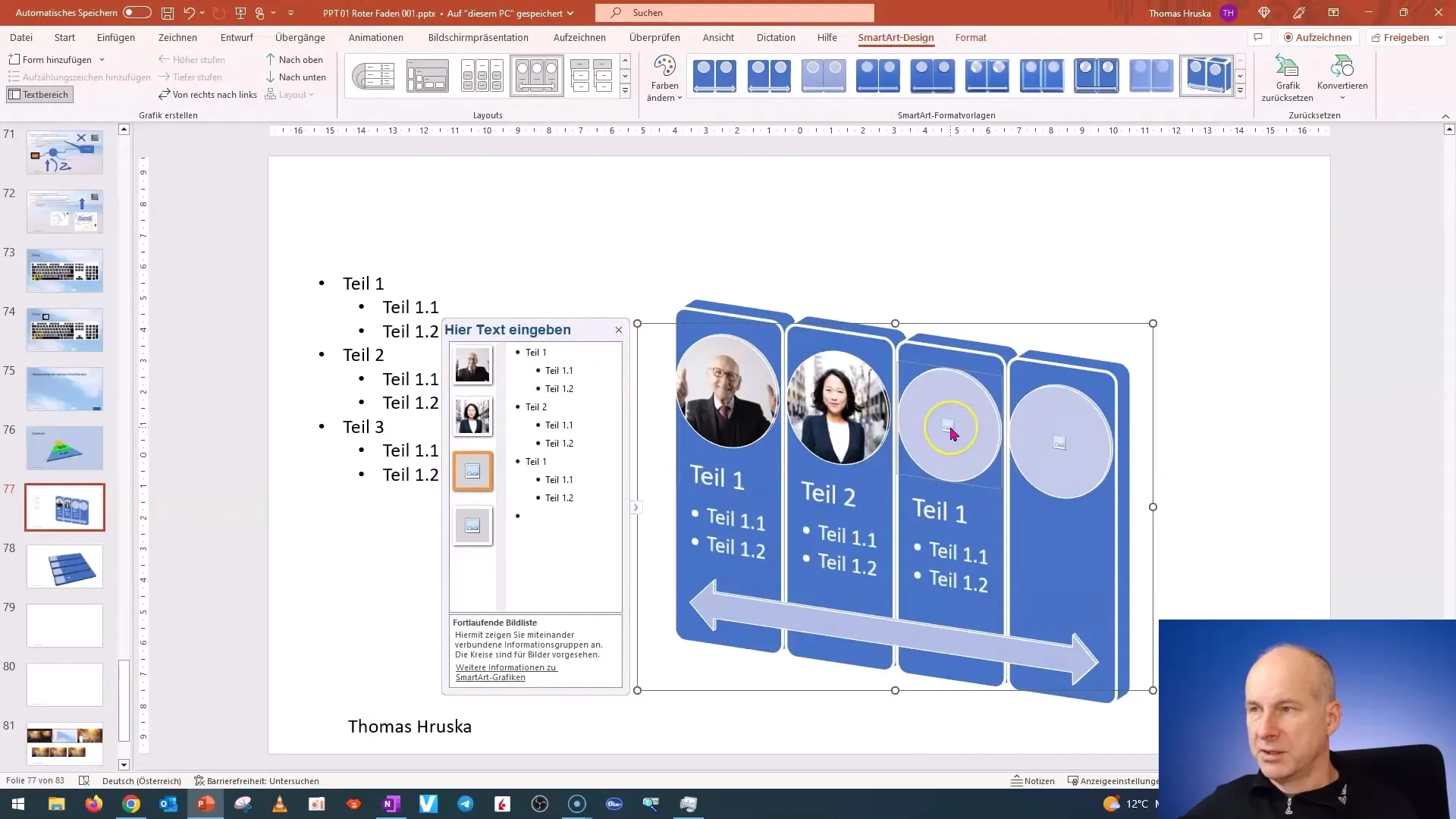
Her şeyden memnun kaldıktan sonra sunumunuzu bir önizleme yaparak gözden geçirmenizi öneririz, böylece her şeyin iyi göründüğünden ve çalıştığından emin olabilirsiniz. Farklı tasarımları deneyin ve yeni fikirleri entegre etmekten çekinmeyin. SmartArt, bilgileri canlı ve çekici bir şekilde iletmende yardımcı olabilir.
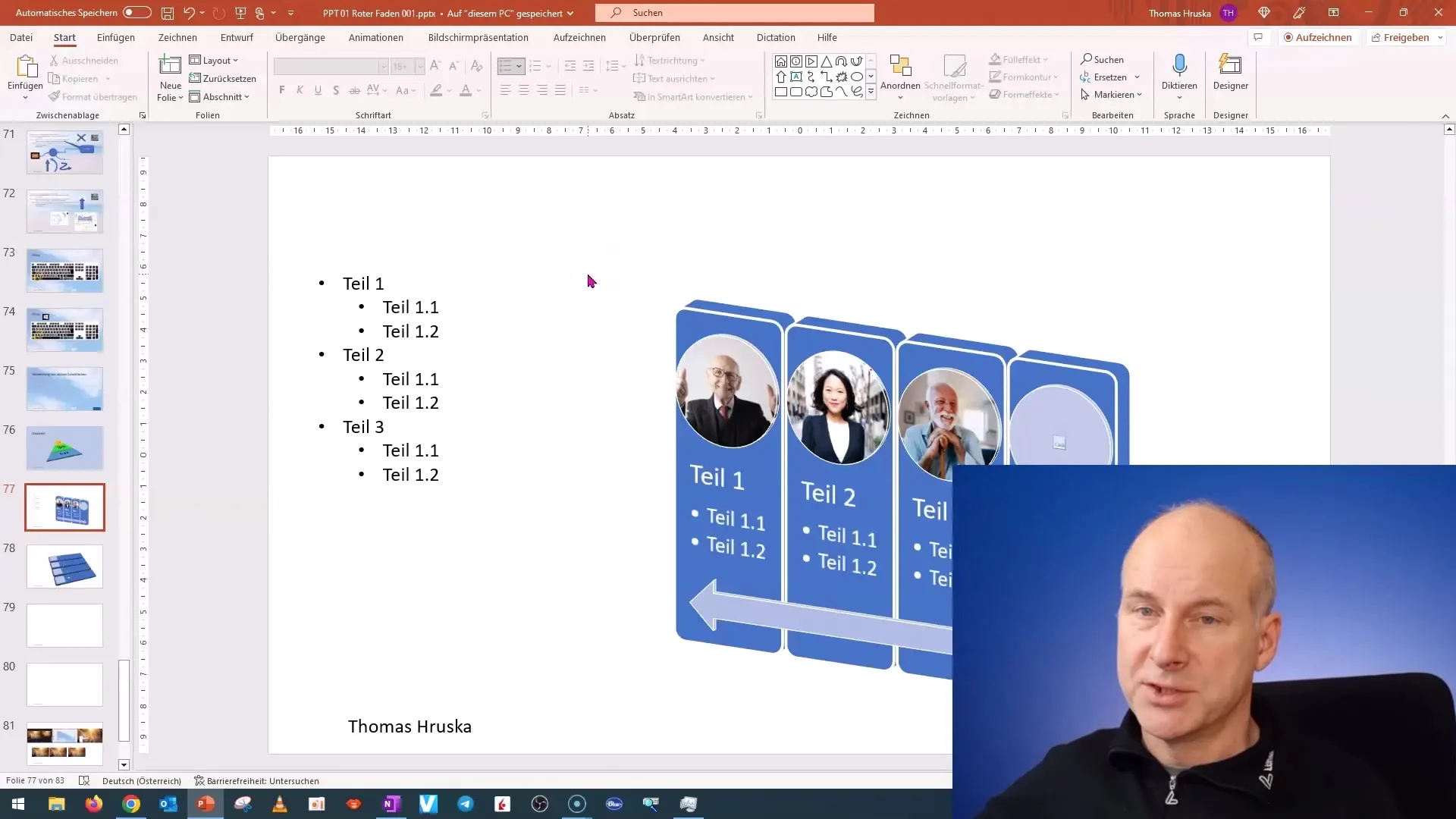
Özet
Bu kılavuzda, PowerPoint'te SmartArt'ı nasıl kullanacağını öğrendin ve sunumlarını geliştirmek. Tasarım seçiminden metninizi eklemeye ve özelleştirme seçeneklerine kadar - artık SmartArt'ı etkili bir şekilde kullanmak için iyi donanımlısın.
Sık Sorulan Sorular
PowerPoint'te SmartArt nasıl eklenir?"Ekle" sekmesine git, "SmartArt"ı seç ve istediğin tasarımı tıkla.
SmartArt tasarımlarını özelleştirebilir miyim?Evet, SmartArt tasarımlarının renklerini, şekillerini ve düzenlerini özelleştirebilirsin.
Metinlerimin SmartArt'ta zor okunabilir olmasını nasıl engellerim?İçeriğin yazı tipi boyutuna ve yapısına dikkat et. Okunabilirlik seviyesini optimize etmek için farklı tasarımları dene.


